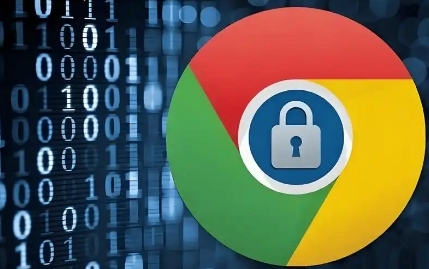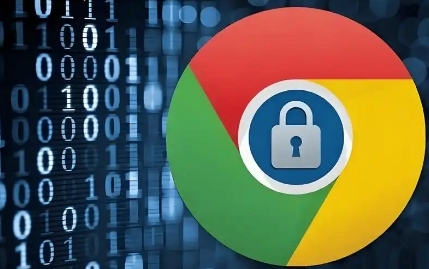
以下是关于谷歌浏览器官方下载太慢的解决办法推荐:
一、优化网络环境
1. 刷新DNS缓存
- 按`Win+R`输入`cmd`,在命令提示符中输入`ipconfig /flushdns`,清除旧DNS记录,提升域名解析速度。
2. 调整带宽分配
- 断开其他设备的网络连接,或进入路由器管理页面(通常为`192.168.1.1`),在“QoS设置”中为浏览器下载任务分配更高优先级。
3. 关闭VPN或代理
- 若使用VPN或代理服务器,可能因加密或路由绕行导致速度下降,建议暂时关闭后重试下载。
二、启用多线程下载
1. 修改浏览器设置
- 在Chrome地址栏输入`chrome://flags/enable-parallel-downloading`,将“并行下载”选项设置为`Enabled`,重启浏览器生效。此功能可同时建立多个连接,显著提升大文件下载速度。
三、清理系统与浏览器资源
1. 释放内存与CPU
- 关闭不必要的标签页和后台程序(如视频软件、云盘同步等),按`Shift+Esc`打开任务管理器,结束占用资源过高的进程。
- 定期清理硬盘空间,避免因存储不足导致写入速度下降。
2. 清除浏览器缓存
- 点击浏览器右上角三个点→“更多工具”→“清除浏览数据”,选择“缓存图像和文件”并清理,减少冗余数据对性能的影响。
四、使用专业下载工具
1. 搭配下载管理器
- 安装扩展如`Free Download Manager`或`Internet Download Manager (IDM)`,通过多线程技术加速下载。安装后,浏览器会提示是否用此类工具接管下载任务,选择“是”即可。
- 若需独立客户端,可访问官网下载`FDM`或`IDM`,直接通过软件添加下载链接,绕过浏览器限制。
五、检查浏览器与系统更新
1. 更新Chrome版本
- 点击右上角汉堡图标→“帮助”→“关于Google Chrome”,自动检查并安装最新版本,修复已知的性能问题。
2. 修复系统文件
- 在命令提示符(管理员)中输入`sfc /scannow`,扫描并修复损坏的系统文件,确保网络和硬件驱动正常运行。
若遇到复杂情况,建议访问谷歌官方支持社区获取帮助。